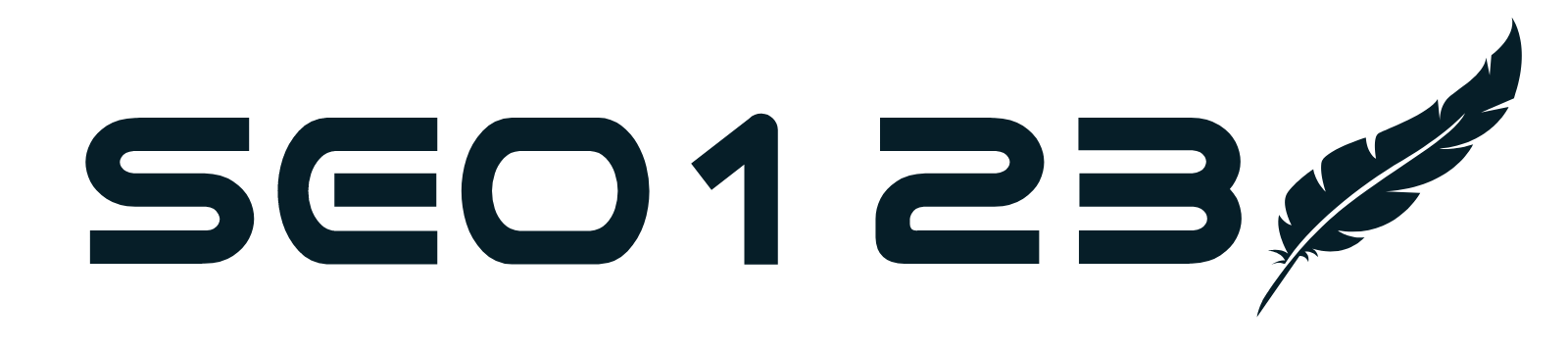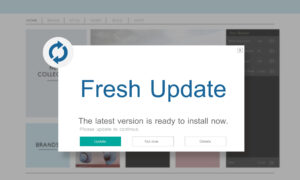WordPressでサイトを運営している場合、バックアップは必須の作業ですが、やり方がわからない、面倒などの理由で、やっていないという方も多いのではないでしょうか。
しかし、何らかの原因でWordPressに不具合が起こってしまったら、バックアップを取っていないことでサイトが復元できなくなるかもしれません。
そこで今回は、WordPressのバックアップの必要性やタイミング、方法などを解説します。
WordPressでバックアップが必要な理由
WordPressのバックアップは、基本的にどのようなサイトを運営していても必要であり、サイトの重要度が増すほど大切な作業となります。
しかし、必要性についてあまりピンとこないという方も多いでしょう。ここでは、バックアップの必要性について解説します。
WordPress更新時の不具合発生への対策
WordPressは定期的に本体やテーマ、プラグインの更新が必要となりますが、更新するときに不具合が発生する場合があります。
その際、不具合が修正されたバージョンにアップデートを行えれば問題ありませんが、もとのコンテンツが破壊されたり、サイト自体に入れなくなったりして、当初の状態に復旧できなくなる可能性があります。
このような予想外の問題が起こったときに、バックアップを取っていれば不具合が起こる前の状態に戻せるので、落ち着いて対応できることが必要性の一つです。
カスタマイズの失敗への対応
WordPressは自由にカスタマイズできることがメリットですが、コードの記述ミスなどで思い通りに作動しなくなることがあります。
その際も、バックアップがあれば元の状態に戻せるので、カスタマイズに失敗したときに取り返しがつかなくなるリスクを軽減できます。
ハッキング被害の復旧策
WordPressは利便性の高いサービスであり、世界中の多くの人に利用されています。ただ、多くの人が利用しているサービスは、それだけハッキングなどの不正アクセスをされやすいというリスクも伴います。
サイトの内容が改ざんされて不適切な内容が表示されるようになってしまったり、勝手にスパムサイトへのリンクが埋め込まれたりするなど被害はさまざまであり、サイトの運営が困難になる可能性もゼロではありません。
しかし、ハッキング前の状態のバックアップを取っていれば、すぐに元の状態に戻せるので被害を最小限に抑えられます。このように、悪意ある第三者からのハッキング対策としても有効といえるでしょう。
WordPressでバックアップする2つの方法
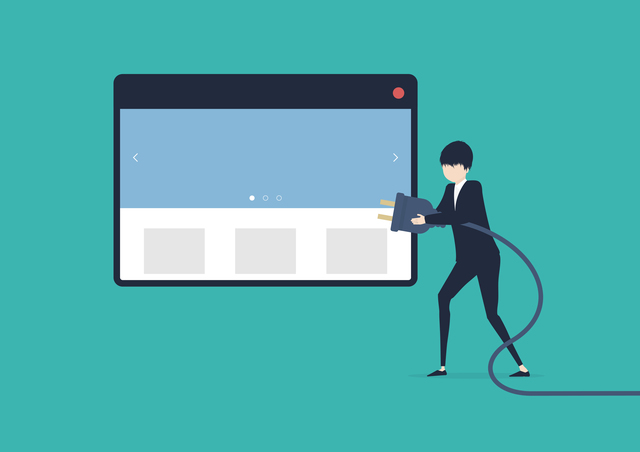
必要性について理解できたものの、実際にどのように行うのか分からない方も多いでしょう。
バックアップの方法は以下の2種類に大別できます。
- サーバーのサービスを利用する
- プラグインを利用する
それぞれの方法の違いを解説します。
サーバー
できるだけ手間をかけたくない方は、サーバー会社が提供するサービスを利用するのがおすすめです。サーバーのサービスによってはバックアップ機能を備えているものがあり、サーバーを使っているだけで自動更新されます。
なお、サーバーによっては初期費用や月額費用がかからず自動で更新されるものもあるので、使っているサーバーがどのようなサービスを提供しているか確認してみましょう。
また、手動バックアップや復元にも対応しているケースが一般的であるため、まずはサーバーのサービスを確認し、利用できるかどうか試してみるのがおすすめです。
プラグイン
利用しているサーバーにバックアップ機能が付いていなかったり、有料であったりする場合は、プラグインを使用しましょう。
プラグインを利用する場合は設定作業が必要ですが、バックアップに特化しているため、一度設定してしまえば使いやすい機能が多くあります。また、サーバーのサービスはデータの容量が決められているものが多いですが、プラグインだと容量に制限がないものもあります。
また、サーバーの機能とプラグインを併用すれば、複数のところにデータが保存されている状態となり、万が一のときのリスクヘッジになるのでおすすめです。
WordPressをプラグインでバックアップする3つの方法

「プラグインでバックアップを取りたいけれど、どれがいいのかわからない」
という方も多いでしょう。
ここでは、におすすめのプラグインを3つ紹介します。
BackWPup
BackWPupは、WordPressのデータやサイトを丸ごとバックアップできるプラグインです。
無料版と有料版がありますが、無料版でも十分な機能が備わっており、スケジュールを設定すれば、設定通りに自動でバックアップが行われる機能が付いています。時間まで設定できるので、WordPressを使わない時間帯に設定しておくのがおすすめです。
バックアップ機能の付いているプラグインでは最も使いやすいと評価されているので、プラグインを使う方はまずはBackWPupを使ってみるとよいでしょう。
All-in-One-WP Migration
All-in-One-WP Migrationは、自動保存機能がなく、手動のみのプラグインとなりますが、ボタン一つで簡単にデータを保存できるのが特徴です。
復元にも対応しているため、サイトを引っ越すときにも便利です。自動更新ではなく、手動で便利なプラグインを使いたいという方におすすめです。
UpdraftPlus
UpdraftPlusは、WordPressで運営するブログを丸ごとバックアップでき、復元も可能なプラグインです。
BackWPupとの違いは、データの復元まで可能な点であり、スケジュールを設定して自動でのバックアップと、手動にも対応しています。ただ、自動更新は時間設定ができないので、初回の自動バックアップの時間が引き継がれていく点には注意しましょう。
WordPressでバックアップを取るのを忘れたときはどうする?
「契約しているサーバーが自動でバックアップを取ってくれるから、何もしなくてよい」
と耳にすることがありますが、サーバーのバックアップ機能は有料であることも多いため、実はバックアップが取れていなかったというケースも少なくありません。
また、手動でバックアップを取ろうと考えており、うっかりわすれてしまうこともあるでしょう。
このように、何らかの理由でバックアップを取っていなかったために、問題が発生してサイトの継続が不可能になるケースも多くあります。
そこで、サーバーのバックアップ機能を利用するときは、きちんとサービスの内容を確認するよう徹底しましょう。プラグインを利用するときは、自動バックアップ機能を使うようにする、手動で行う場合は習慣化し、こまめに実施することをおすすめします。
まとめ
今回はWordPressのバックアップについて解説しました。
バックアップはつい後回しにしがちな作業ですが、きちんと実施していなければ、最悪の場合サイトを継続できなくなるリスクがあります。そのため、バックアップはこまめに取り、いつでもトラブルに対応できるようにしておくことが大切です。
また、バックアップはサーバーの機能を利用する方法と、プラグインを利用する方法の2種類に大別できます。サーバーによっては自動バックアップ機能が付いているものもあれば、有料となっている場合などがあるので、サービスの内容を確認しましょう。
また、複数のバックアップを取っておくと、トラブル対策を強化できるため、プラグインも積極的に活用するのがおすすめです。ぜひ今回の記事を参考に、最適なバックアップ方法を見つけてみてください。
この記事を監修した人

記事の担当者(執筆/監修)
株式会社スマイクリエイト/代表取締役安部圭一/1972年5月 福岡県生まれ
・賃貸不動産経営管理士<登録番号(1)057435>
2019年5月にネット集客に特化したサッシ・ガラス屋ビジネスを創業。今まで蓄積した経験と知識を活かし、自身でキーワード選定やコンテンツ記事の執筆を行い、ローカルキーワード戦略に於いて、2000以上のキーワードで上位表示を達成する。その結果、新規お問い合わせは年間2,800件を超え、創業4年で年商1億円を突破。2023年よりネット集客の実績と経験を活かし再現性の高いSEOサポート事業を開始する。